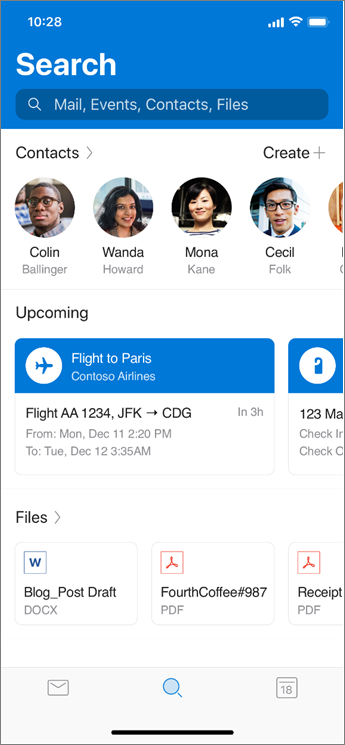IOS 및 Android 용 Outlook에 대 한 팁
자세한 iOS 및 Android 용 Outlook 팁과 동영상을 보려면 여기로 이동 하세요.
알림 관리
-
메일아래의 설정 > 알림으로 이동 합니다.
-
알림을 확인할 전자 메일 계정을 변경 합니다.
-
중요 및 다른 받은 편지함, 중요 받은 편지함, 즐겨 찾는 사람또는 없음에 대 한 전자 메일 알림을 설정 합니다.
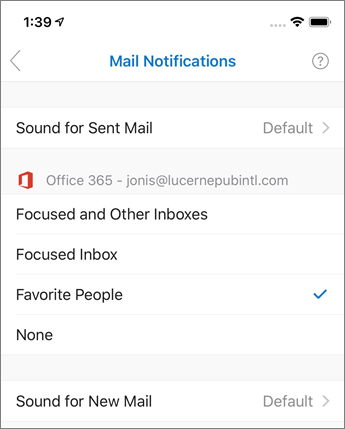
살짝 밀기 옵션 변경
전자 메일을 처음으로 살짝 밀어 사용할 때 Outlook에서 기본 살짝 밀기 작업을 설정 하는 데 도움을 줍니다. 설정을 업데이트 하려면 다음을 실행 합니다.
-
설정 > 살짝 밀기 옵션을 선택 합니다.
-
오른쪽으로 살짝 민 다음 왼쪽으로 살짝 밀기위해 원하는 옵션을 선택 합니다.
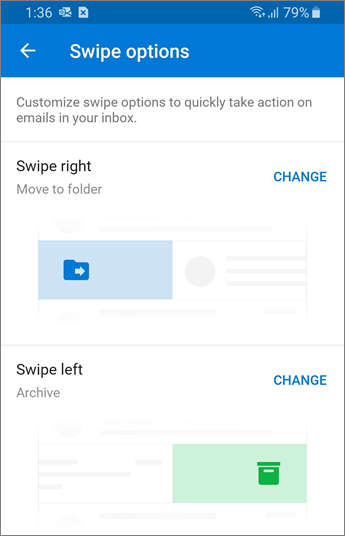
자동 회신 추가
-
설정을 선택합니다.
-
메일 계정을선택 합니다.
-
자동 회신 을 선택 하 고 설정 합니다.
-
모든 사람에 게 회신 하거나 조직에만 회신하려면 선택 합니다. 모든 사람에 게 회신하는 경우 다른 메시지를 사용할지여부를 선택 합니다.
-
완료 되 면 확인 표시를 선택 합니다.
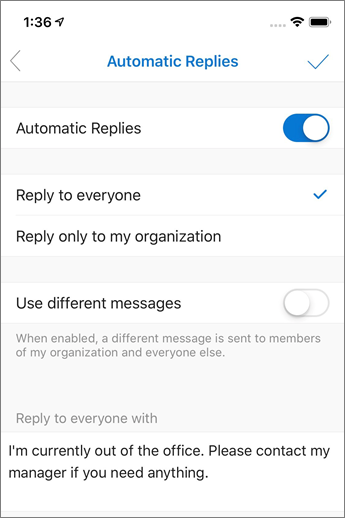
필요한 항목 찾기
지능형 검색을 사용 하면 원하는 내용을 입력할 필요 없이 최고 사용자, 이벤트, 예정 된 여행 정보, 패키지 배달, 식당 예약 및 문서를 찾을 수 있습니다. 키워드 검색을 위해 검색 아이콘을 두 번 탭 합니다.
최근 첨부 파일인 경우 검색 탭으로 이동 하 여 파일 섹션을 확인 하거나 키워드 또는 파일을 보낸 사람의 이름을 입력할 수 있습니다.